台式电脑重装系统Win10怎么隐藏任务栏?有些用户为了做到Win10系统美观优化的极致,已经在没有任务栏的情况下养成了另一种操作习惯。他们通常都是通过本教程内其中一个方法进行操作的。用户若是需要隐藏任务栏可以参考小编和大家分享的隐藏任务栏的方法,具体步骤如下:
win10隐藏任务栏的步骤
首先,我们可以看到,开始时的任务栏是默认一直在下面的,没有隐藏起来。
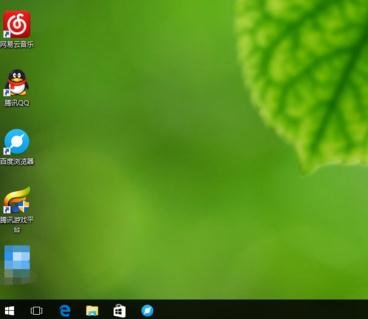
鼠标右键点击任务栏的空白处,然后找到属性,点击它。
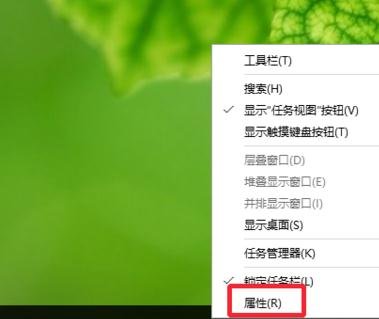
在这里我们可以看到系统默认设置是没有勾选自动隐藏任务栏的。
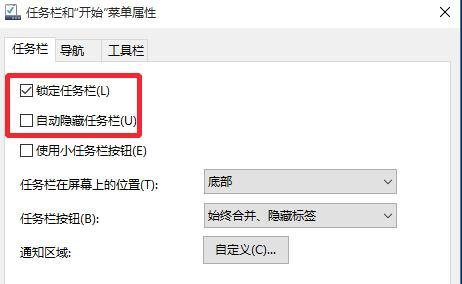
我们点击勾选,然后确定,保存更改。
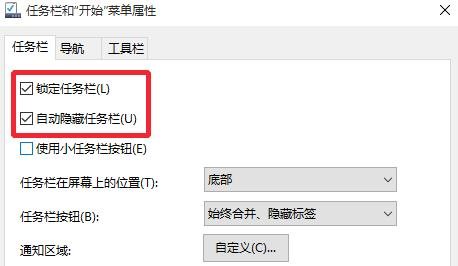
再回到我们的桌面就可以看到任务栏被自动隐藏了,把鼠标光标移到最下面的话,又会显示出来。
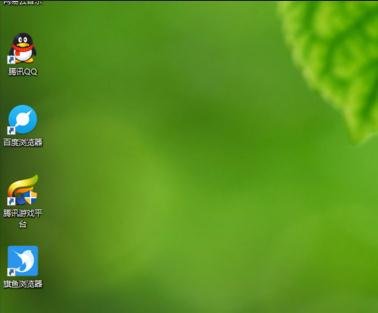
以上便是关于台式电脑重装系统Win10怎么隐藏任务栏的方法步骤,希望小编的分享能够帮助到大家!
点击阅读全文